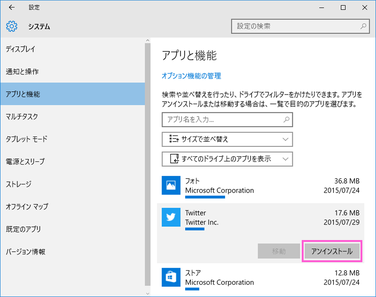インストールとアップデート
インストールとは
インストール(Install)は直訳すると「据えつける」という意味で、IT用語では、OSやアプリなどのソフトウェアをコンピュータ内に導入・設定して稼働できるようにすることをいいます。
パソコンやスマートフォンを購入した時、通常はその機種に見合ったOSとよく使用されるであろうアプリが既に使用可能な状態(インストール済みの状態)になっています。
(製品によっては、設定作業(つまりインストール)を行わないと稼働しないソフトウェアが付属されていることもあります。)
パソコンなどに市販のパッケージソフトウェアを追加する時や、スマートフォン/タブレットにGoogleのPlay Store(android用)やAppleのApp Store(iOS用)などからダウンロードしたアプリを追加する時は、インストールという手順を経ないと、稼働できる状態になりません。
OSやアプリなどのソフトウェアをインストールするための専用ソフトウェアをインストーラ(Installer)といいます。インストーラが起動すると、通常は、表示される指示に従って操作するだけで、ソフトウェアのインストールが完了します。一般的に、インストーラは配布するソフトウェアの提供元から、ソフトウェアと一緒に提供されます。
アンインストール
逆に、パソコンやスマートフォン/タブレットからインストールされているソフトウェア(アプリ)を削除して、インストール時に変更された設定を元の状態に戻すことをアンイストール(Uninstall)といい、アンインストールするためのソフトウェアをアンインストーラ(Uninstaller)といいます。
Windowsパソコンでは、コントロールパネルに「プログラムの削除」という形で、標準のアンインストーラが備わっています。
Windows 10では、「Windowsの設定」画面の「アプリ」をクリックすると右側に現れる「アプリと機能」画面上のプログラム一覧に、「アンインストール」ボタンが用意されています。
(Windows 10でも、コントロールパネルからプログラムの削除を行えます。)
ダウンロードとインストールの違い
インストールのことをダウンロードと誤解している人、あるいはインストールとダウンロードは同じことと思っている人が時々おられます。
スマートフォン用のアプリなどをPlay StoreやApp Storeからダウンロードすると、自動的にインストールがされるので、両者を混同しがちですが、ダウンロードとインストールとは全く別の動きを表したものです。
ダウンロード(Download)とは、インターネットなどのネットワーク上のサーバ(あるいは別のコンピュータ)から、ソフトウェアや画像あるいはデータファイルなどをコピーして、手元のパソコンやスマートフォンなどに保存することを言います。Downloadを略してDLと記述されることもあります。
この逆に、手元のパソコンやスマートフォンから、画像などのデータをインターネットなどのネットワークの先にあるサーバに送ることをアップロード(Upload)と呼びます。
一方、インストールは、上述のように、取り込んだソフトウェア(アプリ)を実行可能な形にまで設定することを言います。
【便利知識】
ダウンロードやアップロードに要する時間は、データファイルのサイズと回線速度、コンピュータの性能などによって異なります。例えば長時間の動画をダウンロードするにはかなり時間がかかることを覚悟しなければなりません。
アップデートとは
インストールされているOSやアプリなどのソフトウェアを、新しいバージョンに上書きすることを、アップデート(Update)といいます。ソフトウェアのバージョンが上がることから、バージョンアップ(Version Up)とも呼ばれます。
ソフトウェアのアップデートは、不具合の修正や小規模の機能追加を目的として、ソフトウエアメーカや作成者が無償あるいは有償で提供するもので、現在では多くの場合、インターネットなどのネットワークを介して、新バージョンのソフトウェア全体、もしくは現行バージョンと新バージョンの差分を反映するためのプログラムが、インストーラーとともに配布されます。
配布された新バージョンのソフトウェア(とインストーラ)をコンピュータ内にダウンロードして、インストーラを走らせて必要な設定を行い稼働できるようにする手順は、インストールの場合と、基本的な同じです。
また、ソフトウェアだけでなく、何らかの情報などのデータを最新のものに置き換えることも、アップデートといいます。
【便利知識】
Windowsパソコンやスマートフォンなどでは、OSの新しいバージョンがリリースされると、OSのアップデートが促されたり、自動的にアップデートされたりします。
【便利知識】
ウィルス対策ソフトでは、ソフトウェアそのもののアップデートに加え、日々変化するウィルスを検出するための定義ファイルも常に最新にしておくことが肝要です。この定義ファイルを最新にすることもアップデートの一種です。
【便利知識】
ソフトウェアの機能を大幅に追加したり高性能なものへと向上させる更新を、アップグレードと呼んで、小規模な改修のアップデートと区別することがあります。
アップグレード(Upgrade)は、ソフトウェアだけでなく、ハードウェアをより新しいものやより高性能なものに切り替えて向上させる場合にも使われます。
Windows Update
マイクロソフト社はWindowsパソコン用に、定期的にWindows OS自身やWindowsに含まれるソフトウェア(Internet Explorer、Windows Defender(定義ファイルの更新を含む)など)とデバイスドライバの更新を行うオンラインサポートサービスを行っています。主には、製品の発売以降に見つかったセキュリティホール(脆弱性) の修正や、新しい機能を追加する目的です。これをWindows Updateといいます。
通常、アメリカ時間で毎月第2火曜日(日本時間では第2水曜日(14日が火曜日の時は第3水曜日))に、 Windows Update の Web サイトにWindows のアップデートが公開されます。
パソコンのデフォルト設定では、Windows Updateが自動的に適用される形になっています。つまり、パソコンが起動している時にWindows Updateデータが自動的にダウンロードされて、パソコンをシャットダウンあるいは再起動する時に、そのアップデートが適用されるという仕組みになっています。
Windows Updateの配信日には、世界中のパソコンが重くなったり、またネットワークが混雑する事象が発生しやすくなります。特に、配信日当日の午前中は多くの方がWindows Updateを実行するため、ネットワークが混雑しやすい状況になりますのでご注意ください。
Windows Updateの自動適用停止と手動更新
基幹システムをWindowsパソコンを端末として動かしている企業や組織体などにおいては、Windows Updateによって更新プログラムが自動的に適用(すなわち、自動更新)されてしまうことで、再起動されてしまったり、何らかの不具合が生じたりする懸念から、自動更新させたくない場合があります。
具体的な手順の解説は割愛しますが、パソコンの設定で、Windows Updateの自動更新を止めることができます。
ただし、Windows 10には、Home(一般利用者向け)、Pro(上級者・ビジネス用途向け)、Enterprize(大規模事業所向け)、Education(教育機関向け)という4つのエディションがあり、Windows 10 Homeでは、一時的(最大35日間)にしか自動更新を停止できません(バージョン1903以降)。
他のエディションでは、一時停止と自動更新の無効化を選べます。
自動更新させていない場合には、適宜、Windows の設定画面の「更新とセキュリティ」内にある「Windows Update」画面で、「更新プログラムのチェック」ボタンをクリックします。更新プログラムが見つかると一覧表示されますので、各種不具合の修正プログラムや新しく追加された機能を選び、手動でアップデートします。(「ダウンロード中」や「インストール中」のメッセージが出ていたらそのまま待ちます。)
こまめに Windows Update を行うことで Windows のシステムを最新の状態に保ち、セキュリティを確保することが重要です。
Windows 10のメジャーアップデート
マイクロソフト社は、Windows 10を発売するに際して、Window 7からWindows 8などへのメジャーアップデートと変わり、WaaS(Windows as a Service)をコンセプトとして、機能の大幅な改善や新機能の追加を目的としたOSの大規模なアップデートを、1年に2回の頻度で、Windows Updateを通じて無償で行う形に変えました。
Windows 10以前は、Windows OSのメジャーアップデートが行われた時にはユーザーインターフェースや見た目などが大きく変化したので、OSのバージョンの違いが容易に認識できましたが、Windows 10では、見た目の変化があまりなく、自分で確認しないと現在どのバージョンであるのかは認識できません。
現時点の最新のメジャーアップデートは、2020年10月に実施され、バージョンは20H2となりました。発売以来10回目のメジャーアップデートでした。